谷歌浏览器用Google搜索网页出现无法访问此网站的解决方法
时间:2024-04-13 11:08:53作者:极光下载站人气:259
一些小伙伴在使用谷歌浏览器的时候,发现这样一个问题,通过谷歌浏览器的Google搜索引擎进行搜索自己需要的网页时,发现会弹出一个无法访问此网站的提示页面,这种情况相比很多小伙伴都有遇到过,目前国内使用谷歌浏览器是有一定权限限制的,如果无法通过Google搜索引擎进行搜索页面,那么我们可以将搜索引擎更改成必应、百度等搜索引擎即可,下方是关于如何使用谷歌浏览器解决Google搜索网页出现无法访问此网站的具体操作方法,如果你需要的情况下可以看看方法教程,希望对大家有所帮助。
方法步骤
1.首先我们来演示一下,在Google搜索界面中搜索网页内容。
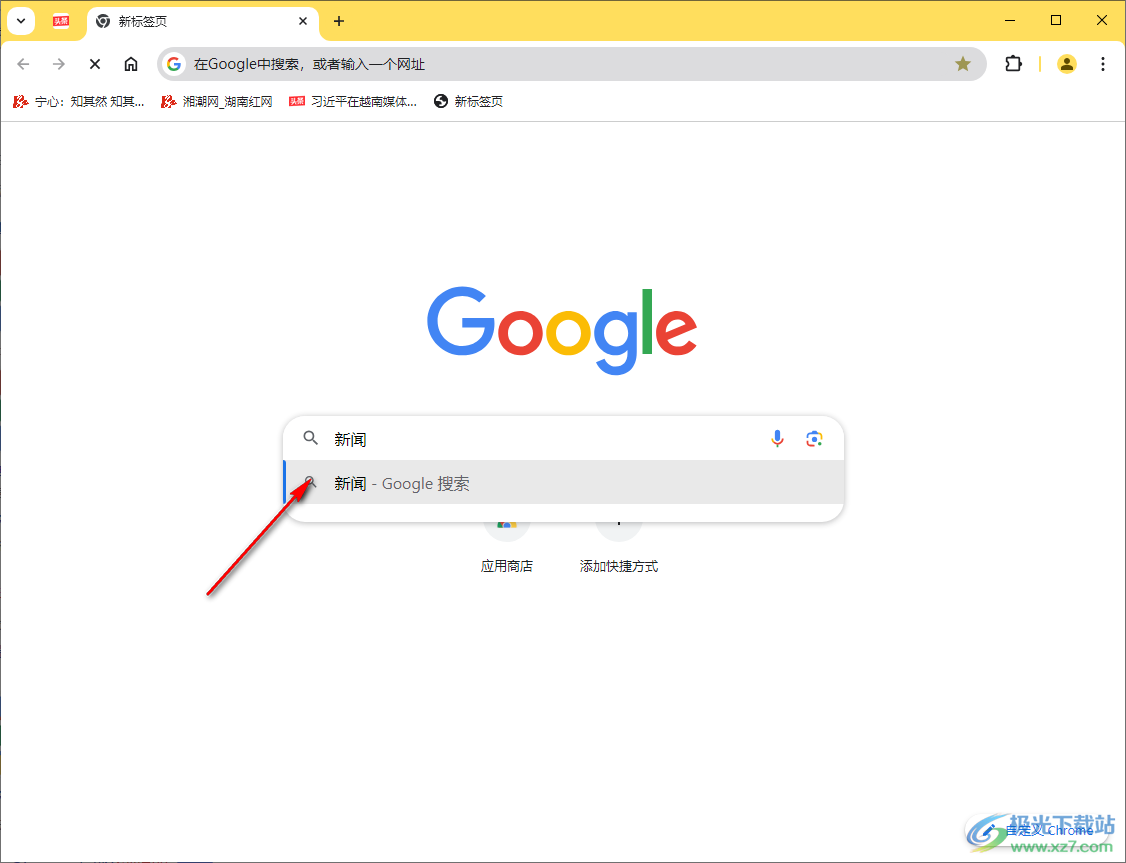
2.过一会,会弹出一个无法访问此网站的提示页面,如图所示。
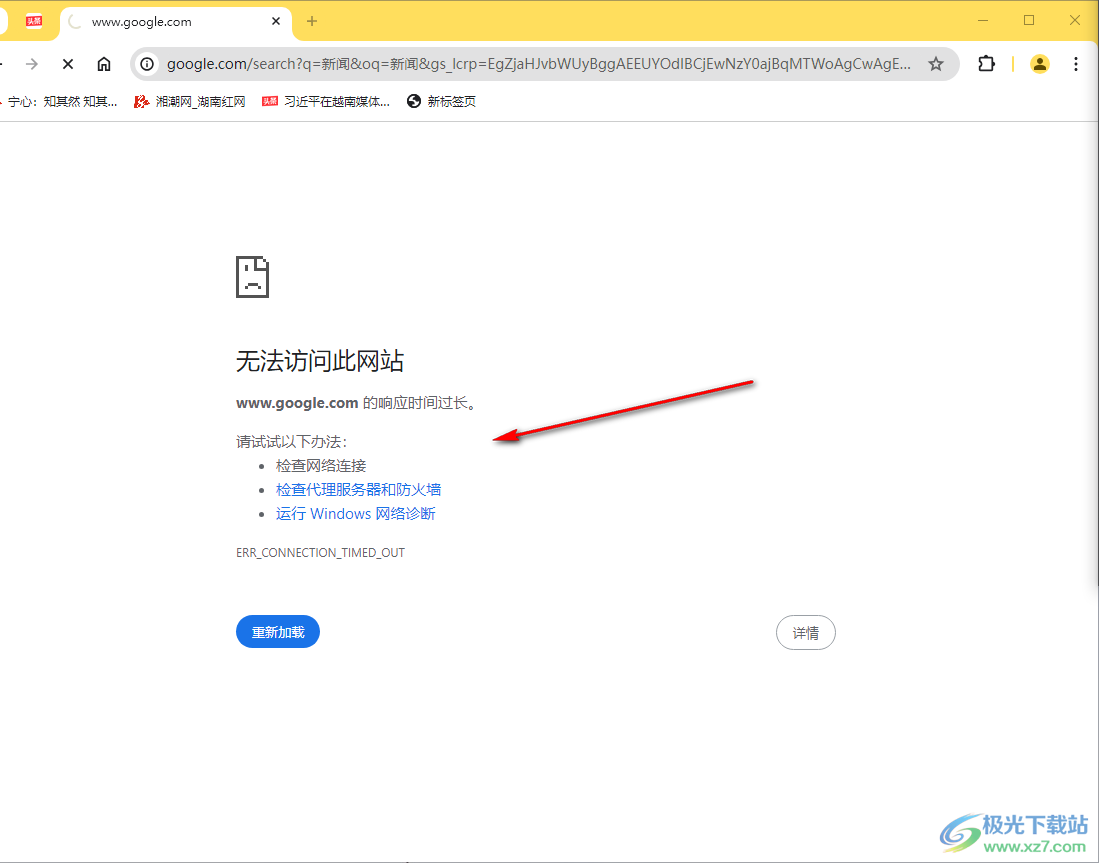
3.那么我们可以通过更改搜索引擎来解决该问题,点击右上角的三个点,选择其中的【设置】选项。
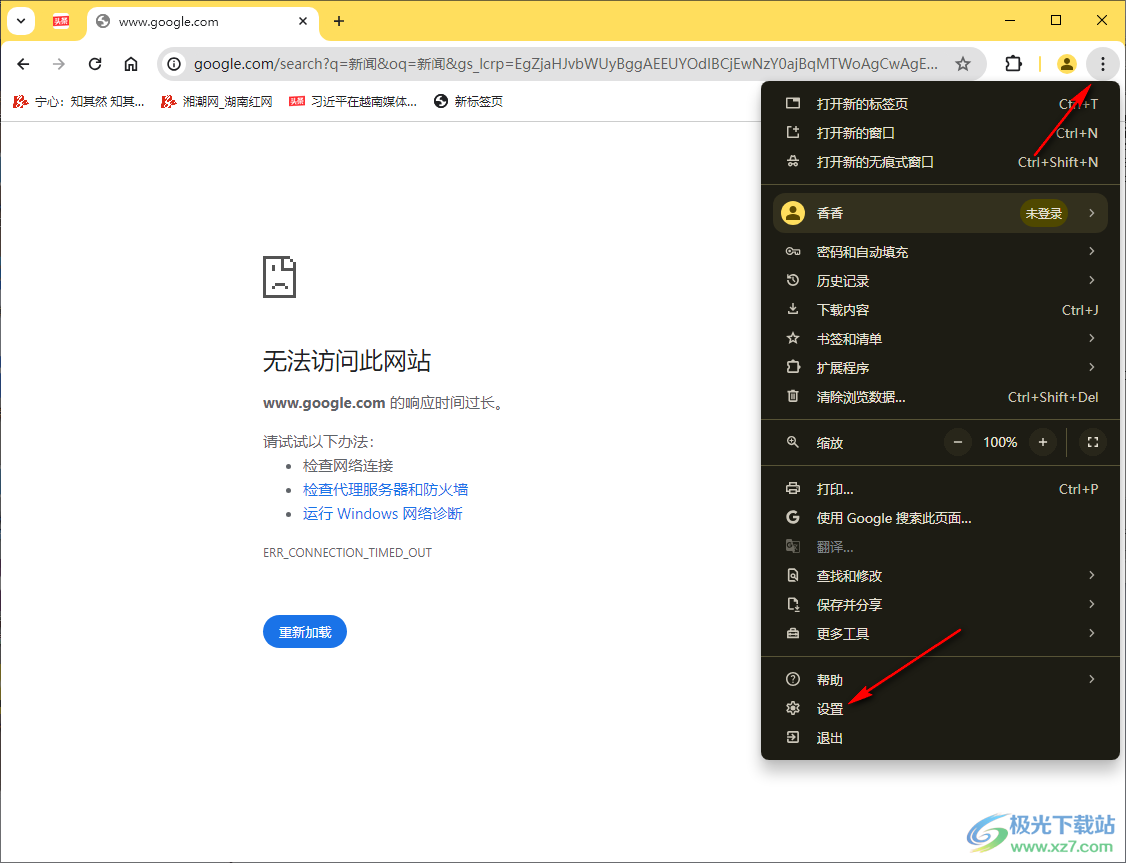
4.这时即可进入到设置窗口中,将左侧的【搜索引擎】选项点击打开,然后在右侧将原来的Google更改成百度或者必应等其他搜索引擎即可。
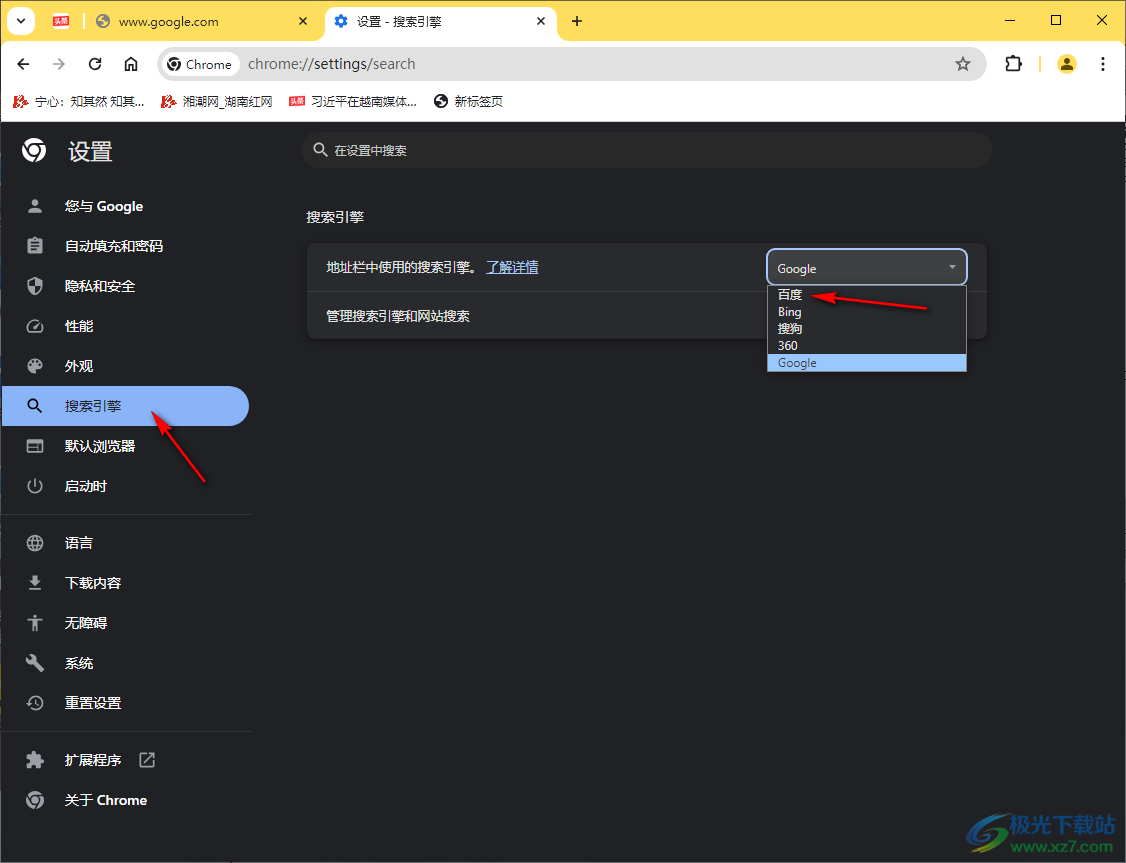
5.这是我们新建一个标签页,在地址栏的位置搜索自己需要访问的网页即可。
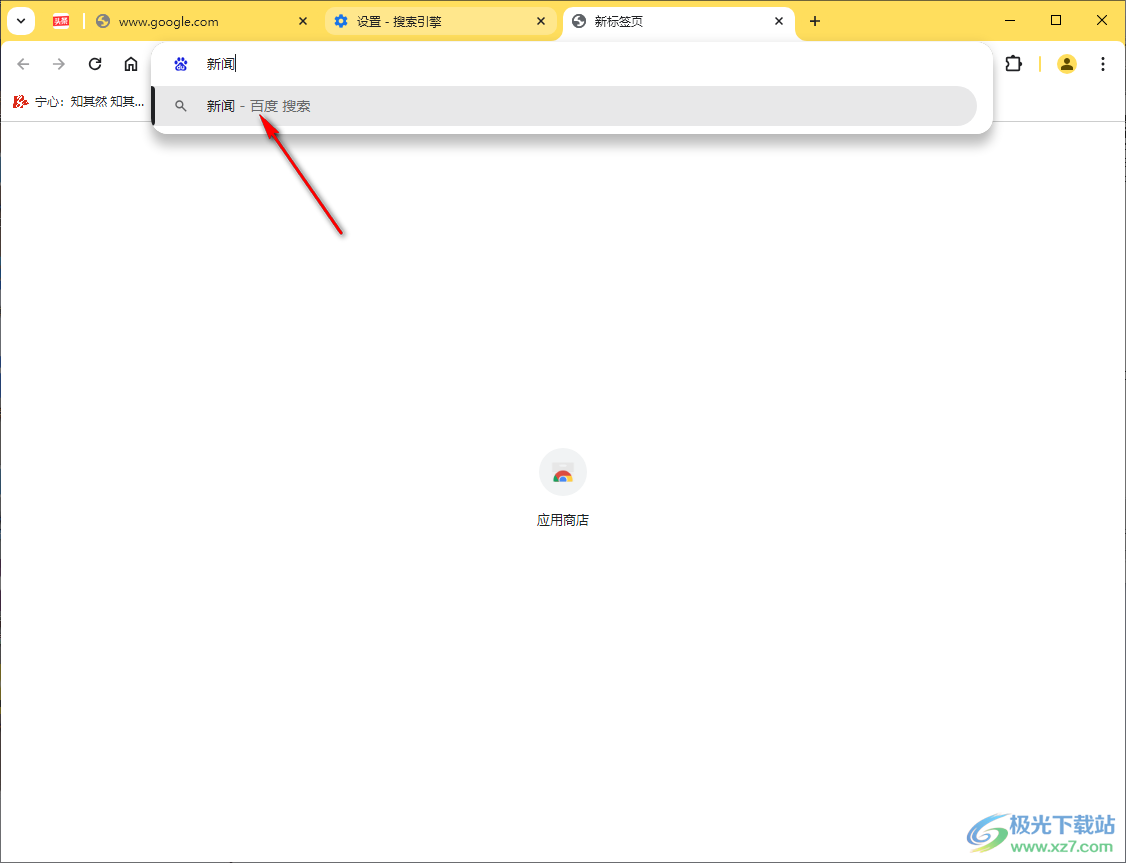
6.那么回车键之后,我们需要的网页即可出现,如图所示。
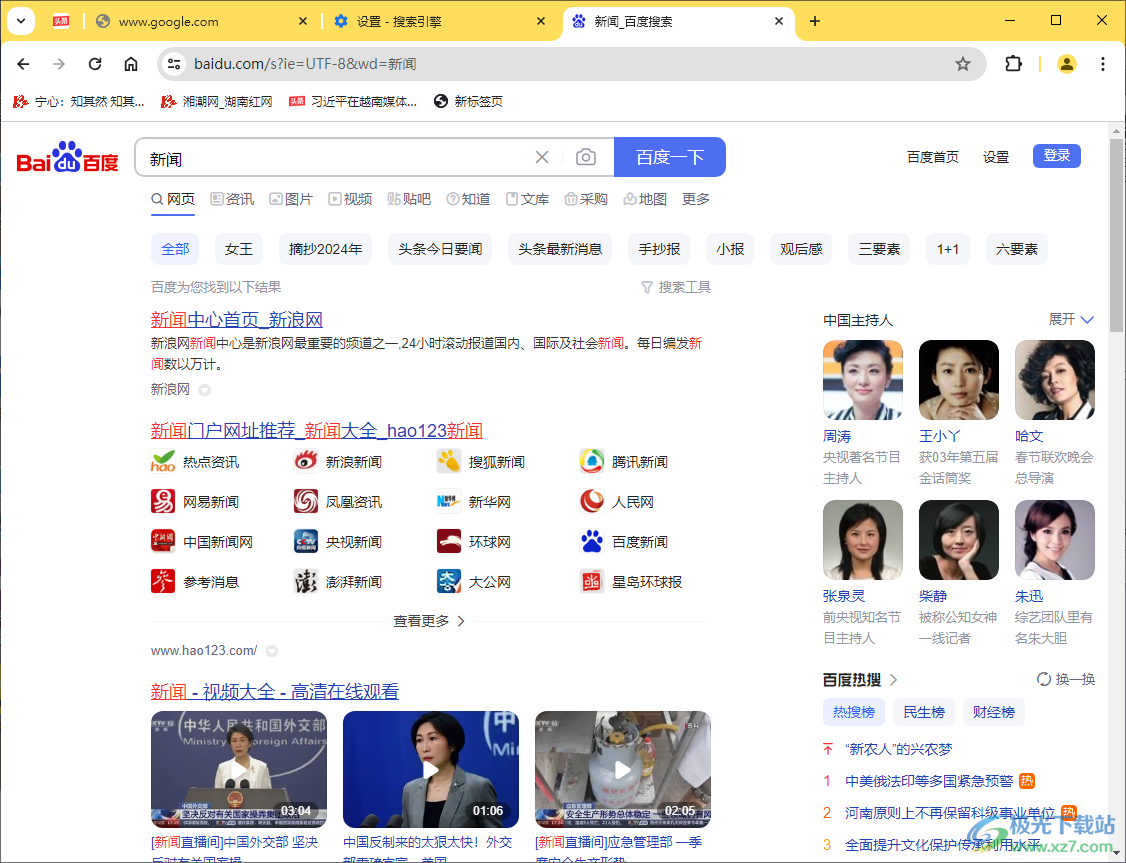
以上就是关于如何使用谷歌浏览器解决使用Google搜索弹出无法访问此网站的具体解决方法,那么你可以通过上述小编分享的方法教程进行解决一下就好了,将搜索引擎更改一下即可,感兴趣的话可以操作试试。
相关推荐
相关下载
热门阅览
- 1百度网盘分享密码暴力破解方法,怎么破解百度网盘加密链接
- 2keyshot6破解安装步骤-keyshot6破解安装教程
- 3apktool手机版使用教程-apktool使用方法
- 4mac版steam怎么设置中文 steam mac版设置中文教程
- 5抖音推荐怎么设置页面?抖音推荐界面重新设置教程
- 6电脑怎么开启VT 如何开启VT的详细教程!
- 7掌上英雄联盟怎么注销账号?掌上英雄联盟怎么退出登录
- 8rar文件怎么打开?如何打开rar格式文件
- 9掌上wegame怎么查别人战绩?掌上wegame怎么看别人英雄联盟战绩
- 10qq邮箱格式怎么写?qq邮箱格式是什么样的以及注册英文邮箱的方法
- 11怎么安装会声会影x7?会声会影x7安装教程
- 12Word文档中轻松实现两行对齐?word文档两行文字怎么对齐?

网友评论